Knoppen van het rekenblad voor gegevensanalyse
De knoppen van het rekenblad
De knoppen van het rekenblad zijn gerangschikt in de knoppenbalk van het rekenblad:
knoppen van het rekenblad
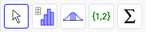 Deze bevat een aantal knoppen, gerangschikt in rolmenu's.
Deze bevat een aantal knoppen, gerangschikt in rolmenu's.
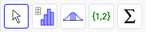 Deze bevat een aantal knoppen, gerangschikt in rolmenu's.
Deze bevat een aantal knoppen, gerangschikt in rolmenu's.knoppen voor gegevensanalyse
 Onderzoek één variabele
Selecteer alle cellen van kolom A die gegevens bevatten en activeer de knop Onderzoek één variabele.
In het dialoogvenster vind je volgende informatie:
Onderzoek één variabele
Selecteer alle cellen van kolom A die gegevens bevatten en activeer de knop Onderzoek één variabele.
In het dialoogvenster vind je volgende informatie:
 Grafische voorstelling: Je kunt één of twee verschillende grafische voorstellingen (b.v. histogram, boxplot) tonen, die je kunt selecteren uit een lijst.
Grafische voorstelling: Je kunt één of twee verschillende grafische voorstellingen (b.v. histogram, boxplot) tonen, die je kunt selecteren uit een lijst. Beschrijvende maten: De statistische analyse van de gegevens wordt getoond in een tabel.
Beschrijvende maten: De statistische analyse van de gegevens wordt getoond in een tabel. Data: De geanalyseerde gegevens worden getoond in een tabel.
Data: De geanalyseerde gegevens worden getoond in een tabel.
- Standaard wordt slechts een van de grafiekvensters getoond. Het tweede kan je openen via de opmaakwerkbalk van het dialoogvenster.
 Instellingen: Je kunt de instellingen van de geselecteerde grafische voorstelling aanpassen.
Instellingen: Je kunt de instellingen van de geselecteerde grafische voorstelling aanpassen. Exporteren: Je kunt een grafische voorstelling exporteren naar het tekenvenster of het exporteren als een afbeeldingsbestand.
Exporteren: Je kunt een grafische voorstelling exporteren naar het tekenvenster of het exporteren als een afbeeldingsbestand.
Probeer het zelf...
Rekenbladknoppen voor gegevensanalyse
 Regressieanalyse
Selecteer twee kolommen met gekoppelde cijfergegevens in het rekenblad. Selecteer de knop Regressieanalyse.
In een dialoogvenster vind je volgende informatie:
Regressieanalyse
Selecteer twee kolommen met gekoppelde cijfergegevens in het rekenblad. Selecteer de knop Regressieanalyse.
In een dialoogvenster vind je volgende informatie:
 Grafische voorstelling: Je kunt één of meer grafische voorstellingen tonen (b.v. histogram, boxplot) die je kunt selecteren uit een lijst. Onder de grafiek kan je kiezen uit verschillende regressiemodellen voor de gegevens. Nadat je een model gekozen hebt, wordt de grafiek getoond en de bijhorende vergelijking verschijnt onderaan.
Grafische voorstelling: Je kunt één of meer grafische voorstellingen tonen (b.v. histogram, boxplot) die je kunt selecteren uit een lijst. Onder de grafiek kan je kiezen uit verschillende regressiemodellen voor de gegevens. Nadat je een model gekozen hebt, wordt de grafiek getoond en de bijhorende vergelijking verschijnt onderaan. Beschrijvende maten: De statistische analyse van de gegevens wordt getoond in een tabel.
Beschrijvende maten: De statistische analyse van de gegevens wordt getoond in een tabel. Data: De geanalyseerde gegevens worden getoond in een tabel.
Data: De geanalyseerde gegevens worden getoond in een tabel.- Je beslist zelf welke kolom de x-waarden van de punten bepalen en welke kolom de y-waarden.
- Standaard wordt slechts een van de grafiekvensters getoond. Het tweede kan je openen via de opmaakwerkbalk van het dialoogvenster.
 Instellingen: Je kunt de instellingen van de geselecteerde grafische voorstelling aanpassen.
Instellingen: Je kunt de instellingen van de geselecteerde grafische voorstelling aanpassen. Exporteren: Je kunt een grafische voorstelling exporteren naar het tekenvenster of het exporteren als een afbeeldingsbestand.
Exporteren: Je kunt een grafische voorstelling exporteren naar het tekenvenster of het exporteren als een afbeeldingsbestand.
Opmerking: Je kunt je constructie  resetten om andere knoppen uit te proberen op je gegevens.
resetten om andere knoppen uit te proberen op je gegevens.
 resetten om andere knoppen uit te proberen op je gegevens.
resetten om andere knoppen uit te proberen op je gegevens.